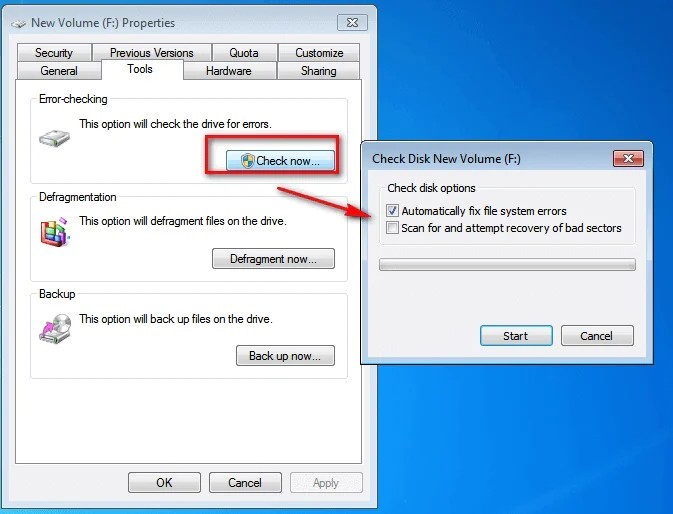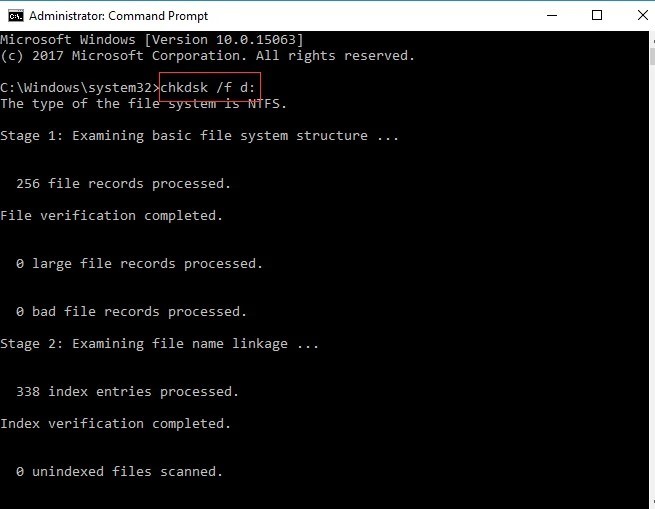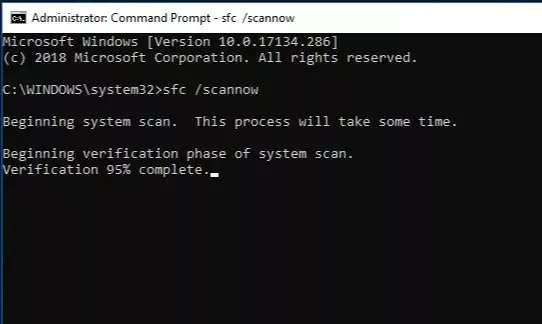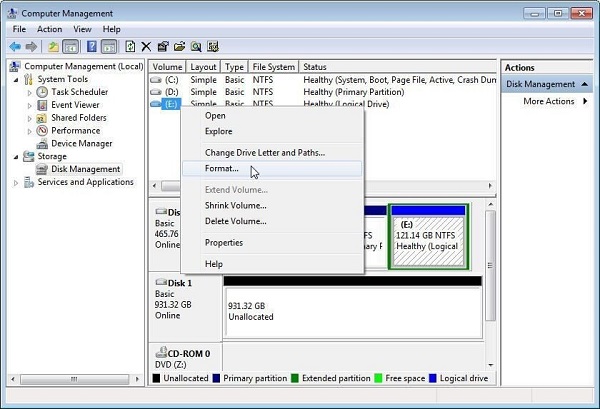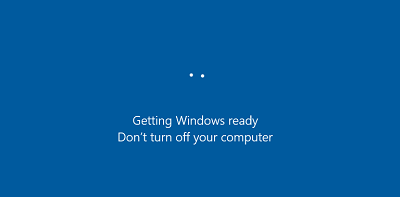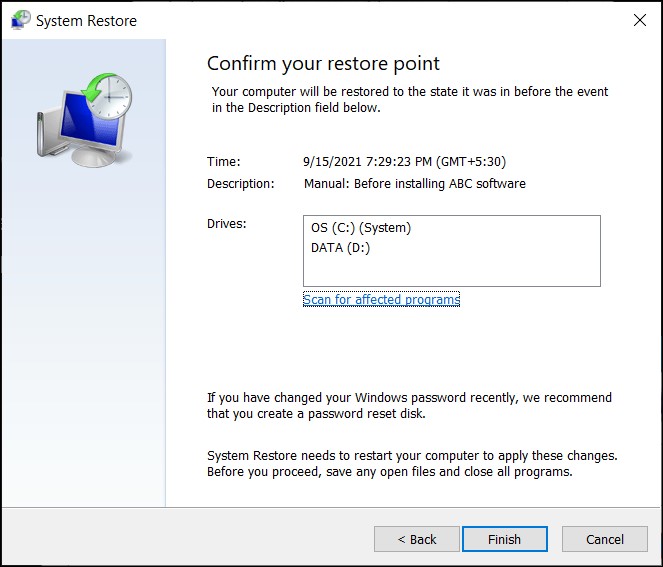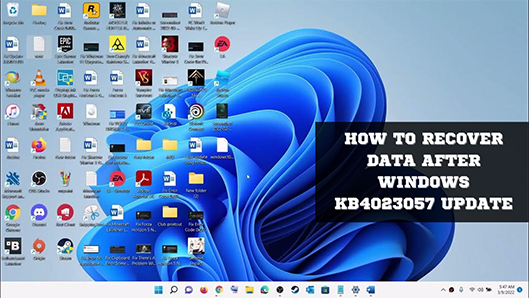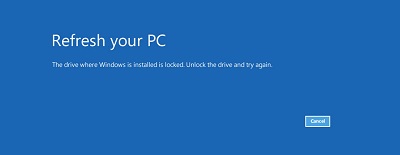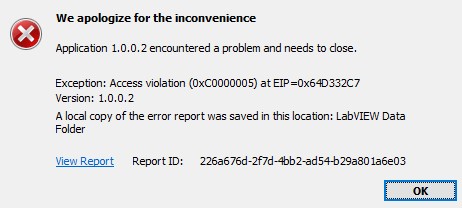Döngüsel Artıklık Denetimi Veri Hatası Nasıl Düzeltilir?
Veri hatası döngüsel artıklık denetimi hatasını düzeltmenin 5 yöntemini öğrenmek için bu kılavuzu okuyun. Bu hata nedeniyle sabit sürücüdeki kayıp verileri kurtarmak için Tenorshare 4DDiG data recovery aracını indirmeniz yeterli!
Windows ve hatalar el ele gider. Bu hataların çoğu, iki dakika bile harcamanıza gerek olmayan basit düzeltmelere sahiptir. Ancak verilerinizle ilgili bir hataysa işler biraz karışabilir. Veri hatası döngüsel artıklık denetimi böyle bir hatadır. Ama önce, döngüsel artıklık kontrolü nedir? Döngüsel artıklık kontrolü, çeşitli depolama aygıtlarındaki ham verilerin doğruluğunu kontrol etmek için cihazınız tarafından gerçekleştirilen bir tür doğrulamadır. Bu kontrol herhangi bir nedenle başarısız olursa, veri hatasına (döngüsel artıklık kontrolü) yol açar. Cihazda saklanan verilere erişimi imkansız hale getirdiği için bu hata göz ardı edilmemelidir. Neyse ki, bu sorundan kurtulmanın birkaç yolu var ve hepsini bu kılavuzda listeledik, hadi tek tek inceleyelim.
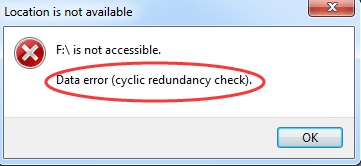
Döngüsel Artıklık Denetimi Hatası (CRC) Nasıl Onarılır? Adım adım rehber
Güvenli İndirme
Güvenli İndirme
Bölüm 1: Veri Hatasına Genel Bakış (Döngüsel Artıklık Denetimi)
1. Döngüsel Artıklık Kontrolü Veri Hatası Nedir?
Daha önce belirtildiği gibi, döngüsel artıklık kontrolü, cihazınızdaki ham verilerin doğruluğunu kontrol etmek için sistem tarafından yapılan bir gözetim mekanizmasıdır. Kontrol, işlenen bir dosyanın kontrol değerlerini mevcut olanla ilişkilendiremezse, veri hatası döngüsel artıklık kontrolü ssd olarak bildiğimiz duruma neden olur.
2. Döngüsel Artıklık Denetimi Veri Hatasına Ne Sebep Olur?
Bu hataya birçok faktör katkıda bulunabilir, en yaygın olanları ağ veya depolama ile ilgili sorunlardır. Bilinen nedenlerden bazıları şunlardır:
- Bozuk bölüm, uygulama, dosya veya depolama aygıtı.
- Cihaz kararsız veya kötü bir ağa bağlı.
- Kullanım sırasında dosya meta verileri veya dosya adındaki değişiklikler.
- Kayıt dosyasındaki değişiklikler.
- Ani kapanma.
- Yanlış bağlanmış sabit sürücü.
Bölüm 2: Bir Veri Hatası Döngüsel Artıklık Denetimini Nasıl Düzeltebilirim?
Hazırla: Döngüsel Artıklık Denetimi Hatası Olan Sabit Sürücüdeki Verileri Kurtarın
Bir veri hatasından etkilenen bir sabit sürücü, döngüsel artıklık kontrolü harici sabit sürücü hatası, tüm verileri kaybetme riski yüksektir. Kaybolursa verileri geri almak için bir çözüm bulmaya hazır olmalısınız. Tenorshare 4DDiG Veri Kurtarma bu çözümdür. Hemen hemen her durumdan veri kurtarmak için hazırlanmış hızlı ve kompakt bir araç olan 4DDiG, CRC hatasını düzelttikten sonra veri almak için ihtiyacınız olan tek şeydir. Verilerinizi anında geri almak için bu basit adımları izleyin.
- Erişilemeyen döngüsel artıklık kontrol cihazlarından dosyaları kurtarın.
- Dosyaları dahili/harici HDD/SSD'den, SD karttan, USB flash sürücüden, SD karttan vb. kurtarın.
- Fotoğraflar, videolar, belgeler ve daha fazlası gibi 1000'den fazla dosya türünü destekleyin.
- FAT16,FAT32,exFAT,NTFS, APFS ve HFS+ gibi dosya sistemlerini destekler.
- %100 kolay ve güvenli.
Güvenli İndirme
Güvenli İndirme
- Bir Sabit Disk Seçin
Harici sürücüyü bağlayın ve 4DDiG'de bulun. Ardından devam etmek için tara'yı tıklayın. Sonraki açılır pencerelerde, taramayı başlatmak için dosya türlerini özelleştirebilirsiniz.
![choose cloned hard drive]()
- Sabit Diski Tarayın
4DDiG, seçilen sürücüde eksik veri olup olmadığını hemen inceler ve kurtarmak istediğiniz dosyaları belirlediyseniz aramayı istediğiniz zaman duraklatabilir veya durdurabilirsiniz. Ağaç Görünümü altında Silinmiş Dosyalar, Mevcut Dosyalar, Kayıp Konum, RAW Dosyaları ve Etiket Dosyaları gibi kategoriler vardır. Fotoğraf, Video, Belge, Ses, E-posta ve diğerleri gibi dosya türlerini kontrol etmek için Dosya Görünümüne de geçebilirsiniz. Ayrıca, hedef dosyaları arayabilir veya aramanızı panelin sol tarafında daraltmak için Filtre'yi kullanabilirsiniz.
![scanning local disk]()
- Dosyaları Önizleyin ve Kurtarın
Hedef dosyaları bulduktan sonra, onları önizleyebilir ve güvenli bir konuma kurtarabilirsiniz. Disk üzerine yazma ve kalıcı veri kaybı durumunda, lütfen onları kaybettiğiniz bölüme kaydetmeyin.
![choose save location]()
Veri kurtarma işleminden sonra, artık bu hatayı düzeltmeye başlayabilirsiniz.
Düzeltme 1: Sorun Gidermek için Disk Denetimini Çalıştırın
Windows ile ilgili harika olan şey, veri hatası döngüsel artıklık denetimi sabit sürücü hatasını gidermek için kullanabileceğiniz çeşitli araçlara sahip olmasıdır. Disk Kontrolü bunlardan biridir ve düzeltme sırasında verilerinizi korumada en güvenli olanlardan biridir. Bunu nasıl kullanabileceğiniz aşağıda açıklanmıştır.
Bilgisayarım'a gidin ve hatalı bölümü sağ tıklayın ve Özellikler'e gidin.
Özellikler penceresine girdikten sonra, Araçlar sekmesine gidin ve hata denetimi bölümünün altındaki 'Şimdi kontrol et' seçeneğine basın.

Şimdi, sürücüde sorun gidermek ve CRC hatasını çözmek için taramayı seçebilirsiniz.
Düzeltme 2: Sabit Sürücüyü Onarmak için CHKDSK Yardımcı Programını Kullanın
CHKDSK, Windows'taki veriyle ilgili sorunların çoğu için başvurulacak yardımcı programdır ve diskpart bir hatayla karşılaştı veri hatası (döngüsel artıklık denetimi) farklı değildir. CHKDSK'yi bu sorun için kullanmak üzere şu adımları izleyin:
Komut istemini açın, Yönetici olarak çalıştır'ı seçin. Aşağıdaki komutu yazın, 'chkdsk /r x:'. Burada x, size hatayı veren belirli sürücüdür.

CHKDSK yardımcı programı şimdi bölümü tarayacak ve size raporu verecek ve bilgisayarınızı yeniden başlatacaktır. Bu yöntem işe yararsa, cihazınız başlangıçta sabitlenecektir. Değilse, bir sonrakine geçin.
Düzeltme 3: Sistem Dosyalarını Onarmak için SFC Taramasını Çalıştırın
Bu hatanın kaynağı sabit sürücünüzle ilgili mantıksal bir sorunsa, bir Sistem Dosyası Kontrolü (SFC) taraması da sorununuzu çözebilir. İşte nasıl:
Komut istemini Yönetici olarak çalıştırın ve aşağıdaki komutu 'sfc /scannow' yazın.

Tarama şimdi başlayacak ve sorunu giderecektir.
Düzeltme 4: Aygıtları Biçimlendirin
Bir Seagate veya başka bir şirketin sabit diskini kullanıyorsanız ve yine de döngüsel artıklık veri hatasını gideremiyorsanız, harici sabit diski kontrol edin seagate hatasını sabit sürücünüzü biçimlendirin.
Denetim Masası'nı açın ve Bilgisayar Yönetimi'ne gidin.
Disk Yönetimi uygulamasında, biçimlendirilecek bölümü seçin ve üzerine sağ tıklayın. Açılan menüde Biçim seçeneğini seçin.
Şimdi, yapmak istediğiniz format türünü ve diğer ilgili şeyleri seçmeniz gereken bir format Penceresi açılacaktır. Tamam'a tıklayın ve Biçimlendirme işlemi başlayacaktır.

Sürücüyü formatlarsanız üzerindeki veriler silinir. Endişelenmeyin, kayıp dosyaları biçimlendirilmiş sürücüden zahmetsizce almak için Tenorshare 4DDiG veri kurtarma'yı indirin.
Güvenli İndirme
Güvenli İndirme
Düzeltme 5: Manuel Onarıma Git
Yukarıdaki yöntemlerden hiçbiri işe yaramazsa, cihazınızın veya sabit sürücünüzün kayıtlı bayileriyle iletişime geçmeli ve orada tamir ettirmeye çalışmalısınız.
Bölüm 3: Harici Sabit Diskte Veri Hatası Döngüsel Artıklık Kontrolü Nasıl Önlenir?
Bu kılavuzda verilen düzeltmeler sorununuzu çözecektir, ancak sanal disk yöneticisi veri hatası döngüsel artıklık denetimi hatasının tekrar oluşmasını önlemek sizin sorumluluğunuzdadır. Bunun için aşağıdaki noktaları uygulamaya koyabilirsiniz.
- Cihazınızı Windows Defender ile düzenli olarak tarayın ve güncel tutun.
- Cihazınızı doğru şekilde kapatın ve açın. Ani kapanmalardan kaçının.
- Cihazınızın kayıt defterine veya meta verilerine müdahale etmeyin.
- Herhangi bir zamanda ücretsiz verilerin %20'sini sisteminizde tutun.
- Yalnızca orijinal bir Windows kopyası kullanın.
SSS
1. Başlatılmamış bir sabit sürücü için veri hatası döngüsel artıklık denetimini nasıl çözebilirim?
Veri hatasını düzeltmek için döngüsel artıklık denetimi başlatma diski hatası CHKDSK yardımcı programını kullanabilirsiniz. Komut istemini açın ve x sürücünün adı olan 'chkdsk /r x:' komutunu girin ve çalıştırın.
2. Bir sürücü harfi olmadan döngüsel artıklık denetimini nasıl düzeltirim?
Sabit sürücünüzün sürücü harfini bulamıyorsanız, sabit diskle ilgili tüm sürücüleri güncelleyin ve bilgisayarınızı yeniden başlatın.
3. Ayrılmamış döngüsel artıklık denetimi veri hatasını nasıl düzeltirim?
Burada belirtilen düzeltmelerle veri hatası döngüsel artıklık denetimini ayırmadan düzeltebilirsiniz:
- Sorun Gidermek için Disk Kontrolünü Çalıştırın
- Sabit Sürücüyü Onarmak için CHKDSK Yardımcı Programını Kullanın
- Sistem Dosyalarını Onarmak için SFC Taramasını Çalıştırın
- Cihazları Biçimlendir
- Manuel Onarıma Başlayın
Sonuç:
Sinir bozucu Döngüsel artıklık hatası hakkında bilmeniz gereken tek şey buydu. Nedenlerinden çözümüne kadar, son derece önemli veri kurtarma hilesi Tenorshare 4DDiG Veri Kurtarma ile birlikte önemli olan her şeyi ortaya koyduk. . Süreçte bir bayt veri bile kaybetmeden sorunlarınızın çözülmesini sağlar. Tüm bunlar ve daha fazlası hiçbir ücret ödemeden. Öyleyse ne bekliyorsun?
Şunlar da hoşunuza gidebilir
- Ana Sayfa >>
- Sabit Disk >>
- Döngüsel Artıklık Denetimi Veri Hatası Nasıl Düzeltilir?